Το να χάσεις το τηλεχειριστήριο της τηλεόρασής σου είναι ένα από τα χειρότερα συναισθήματα. Το ξέρω γιατί μου έχει συμβεί όχι μία αλλά δύο φορές.
Κάποια στιγμή πέρυσι, έσπασα το τηλεχειριστήριο της τηλεόρασής μου πατώντας το και τώρα, σχεδόν οκτώ μήνες μετά, έχασα το τηλεχειριστήριό μου.
Έχω τσεκάρει παντού αλλά δεν μπορώ να το βρω.
Θα παραγγείλω σύντομα ένα τηλεχειριστήριο αντικατάστασης, ωστόσο, αναρωτιόμουν αν υπήρχε τρόπος να ελέγξω την τηλεόρασή μου χωρίς τηλεχειριστήριο.
Επειδή το τηλέφωνό μου έχει IR blaster, ήθελα να μάθω αν θα μπορούσα να το χρησιμοποιήσω ως τηλεχειριστήριο προς το παρόν.
Φυσικά, για να αναζητήσω πιθανές απαντήσεις, μπήκα στο διαδίκτυο. Αποδεικνύεται ότι υπάρχουν διάφοροι τρόποι για να ελέγξετε μια έξυπνη τηλεόραση TCL χωρίς τηλεχειριστήριο.
Το καλύτερο μέρος είναι ότι θα μπορείτε να χρησιμοποιήσετε αυτές τις μεθόδους ακόμα κι αν δεν είστε πραγματικά γνώστες της τεχνολογίας.
Για να χρησιμοποιήσετε μια τηλεόραση TCL χωρίς τηλεχειριστήριο, μπορείτε να χρησιμοποιήσετε την εφαρμογή Roku. Ωστόσο, εάν δεν διαθέτετε τηλεόραση TCL Roku, υπάρχουν αρκετές εφαρμογές τρίτων που μπορείτε να χρησιμοποιήσετε για να ελέγξετε την τηλεόραση με το τηλέφωνό σας.
Έχω επίσης αναφέρει άλλους τρόπους με τους οποίους μπορείτε να χρησιμοποιήσετε την τηλεόρασή σας TCL χωρίς τηλεχειριστήριο, όπως η χρήση ενός Nintendo Switch και του PS4.
Χρήση της εφαρμογής Roku για έλεγχο της τηλεόρασης TCL


Σημειώστε ότι αυτό θα λειτουργήσει μόνο εάν έχετε τηλεόραση Roku TCL.
Η επίσημη εφαρμογή Roku μπορεί να ληφθεί μέσω του Play Store ή του App Store και μπορεί να χρησιμοποιηθεί για πλοήγηση σε όλες τις τηλεοράσεις TCL συμβατές με Roku.
Η διαδικασία χρήσης της εφαρμογής είναι αρκετά απλή. Ακολουθήστε αυτά τα βήματα:
- Εγκαταστήστε την εφαρμογή από το αντίστοιχο κατάστημα εφαρμογών.
- Εκκινήστε την εφαρμογή και συνδεθείτε στον λογαριασμό σας.
- Κάτω δεξιά επιλέξτε Συσκευές.
- Σε αυτό το σημείο, το smartphone που χρησιμοποιείτε και η Smart TV, θα πρέπει και τα δύο να είναι συνδεδεμένα στο ίδιο Wi-Fi.
- Όταν κάνετε κλικ στο κουμπί συσκευών, η τηλεόρασή σας θα πρέπει να εμφανίζεται.
- Επιλέξτε την τηλεόραση και αρχίστε να χρησιμοποιείτε το τηλέφωνό σας ως τηλεχειριστήριο.
Η εφαρμογή Roku έχει δημιουργηθεί για να μιμείται τέλεια τα τηλεχειριστήρια της πραγματικής ζωής, γι' αυτό δεν θα χρειαστεί να αντιμετωπίσετε κανέναν περιορισμό.
Εφαρμογές τρίτων που μπορούν να χρησιμοποιηθούν για τον έλεγχο της τηλεόρασης TCL
Ωστόσο, εάν η τηλεόρασή σας δεν είναι συμβατή με Roku ή δεν μπορείτε να χρησιμοποιήσετε την εφαρμογή Roku για τον ένα ή τον άλλο λόγο, υπάρχουν πολλές εφαρμογές τρίτων που μπορείτε να χρησιμοποιήσετε. Αυτά περιλαμβάνουν:
- Βεβαιωθείτε ότι η ρύθμιση του ηχείου Google Home έχει ήδη ολοκληρωθεί.
- Ανοίξτε το μενού ρυθμίσεων χρησιμοποιώντας τα φυσικά κουμπιά ή οποιοδήποτε τηλεχειριστήριο στην τηλεόρασή σας.
- Ανοίξτε την εφαρμογή Google Home και κάντε κλικ στο σύμβολο «+».
- Επιλέξτε Android TV από τη λίστα και προχωρήστε στη διαδικασία εγκατάστασης.
- Συνδέστε το Nintendo Switch στην τηλεόρασή σας.
- Μεταβείτε στις ρυθμίσεις του Nintendo Switch και μεταβείτε στις ρυθμίσεις τηλεόρασης.
- Επιλέξτε Ενεργοποίηση Match TV Power State.
- Συνδέστε το PS4 στην τηλεόρασή σας.
- Μεταβείτε στις ρυθμίσεις συστήματος και ενεργοποιήστε το Enable HDMI Device Link.
- Το καλύτερο τηλεχειριστήριο γενικής χρήσης για τηλεοράσεις TCL για τον απόλυτο έλεγχο
- Η τηλεόραση TCL δεν ενεργοποιείται: Τρόπος επιδιόρθωσης σε λίγα λεπτά
- Μαύρη οθόνη TCL TV: Τρόπος επιδιόρθωσης σε δευτερόλεπτα
- Η κεραία τηλεόρασης TCL δεν λειτουργεί Προβλήματα: Τρόπος αντιμετώπισης προβλημάτων
Ρυθμίστε το Google Home στην τηλεόραση TCL
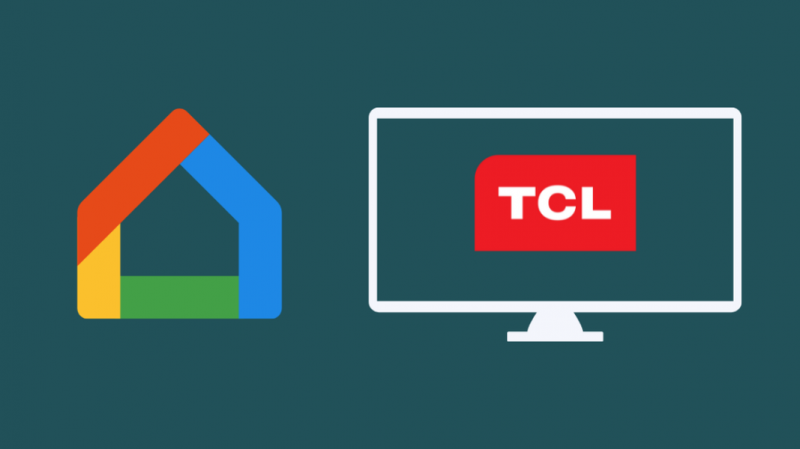
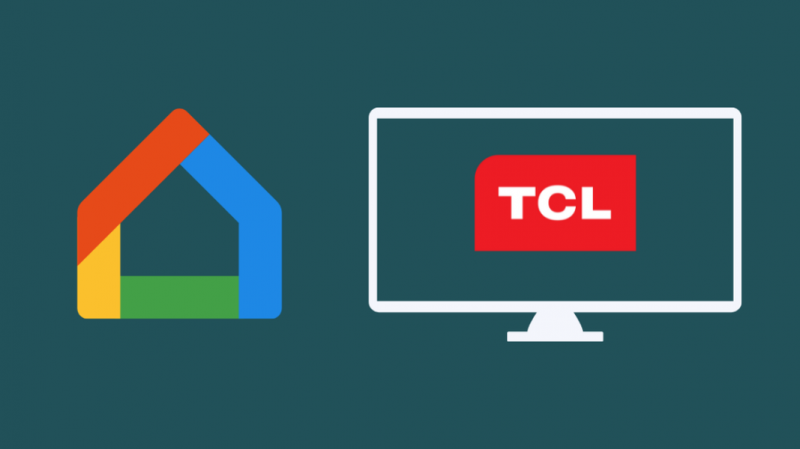
Εάν έχετε ρυθμίσει ένα Google Home, μπορείτε να το χρησιμοποιήσετε ακόμη και για να ελέγξετε την TCL Smart TV σας. Το μόνο που χρειάζεστε είναι η τηλεόραση TCL και τα ηχεία Google Home.
Αφού συνδέσετε το Google Home με την Smart TV σας, το μόνο που έχετε να κάνετε είναι να ζητήσετε από τον βοηθό να ενεργοποιήσει την τηλεόραση, να ξεκινήσει μια υπηρεσία ροής ή να αλλάξει το κανάλι.
Ωστόσο, δεν θα έχετε πρόσβαση στις ρυθμίσεις της τηλεόρασης.
Ακολουθήστε αυτά τα βήματα για να ρυθμίσετε το Google Home με την τηλεόρασή σας TCL:
Πλοηγηθείτε στην τηλεόραση TCL χρησιμοποιώντας το Nintendo Switch


Εάν έχετε ένα Nintendo Switch συνδεδεμένο στην τηλεόρασή σας, αυτό θα διευκολύνει τον έλεγχό του χωρίς τηλεχειριστήριο.
Αυτή η υβριδική κονσόλα μπορεί να χρησιμοποιηθεί για να ενεργοποιήσετε την τηλεόρασή σας TCL, ωστόσο, για αυτό, είναι σημαντικό η τηλεόραση να είναι συμβατή με το Roku.
Ακολουθήστε αυτά τα βήματα:
Τώρα, θα μπορείτε να ενεργοποιήσετε την τηλεόραση και να αλλάξετε τις ρυθμίσεις χρησιμοποιώντας τη συσκευή.
Να γνωρίζετε ότι αυτές οι λειτουργίες πρέπει να πραγματοποιούνται σε συνδυασμό με τα φυσικά κουμπιά της τηλεόρασης.
Πλοηγηθείτε στην τηλεόραση TCL χρησιμοποιώντας PS4


Μπορείτε επίσης να χρησιμοποιήσετε το PS4 για να ελέγξετε την τηλεόραση TCL. Τα βήματα για αυτό είναι αρκετά απλά:
Αυτό είναι το μόνο που χρειάζεται να κάνετε. Τώρα, όποτε θα ενεργοποιήσετε το PS4, θα ανάβει και η τηλεόραση.
Παραγγείλετε μια απομακρυσμένη αντικατάσταση
Η ευκολία ενός τηλεχειριστηρίου τηλεόρασης είναι απαράμιλλη, ανεξάρτητα από την εφαρμογή που χρησιμοποιείτε ως αντικατάσταση.
Ως εκ τούτου, είναι καλύτερο να παραγγείλετε ένα τηλεχειριστήριο αντικατάστασης εάν έχετε τοποθετήσει λάθος το αρχικό τηλεχειριστήριο.
Τα τηλεχειριστήρια δεν είναι πολύ ακριβά, επομένως δεν θα βάλουν ένα βαθούλωμα στην τσέπη σας.
συμπέρασμα
Οι εφαρμογές που αναφέρονται σε αυτό το άρθρο είναι συμβατές με όλες τις τηλεοράσεις που διαθέτουν Roku.
Είναι καλύτερο να έχετε κατεβάσει μια καθολική εφαρμογή απομακρυσμένου στο τηλέφωνό σας ανά πάσα στιγμή.
Αυτό όχι μόνο θα διευκολύνει τα πράγματα, αλλά θα σας επιτρέψει επίσης να χρησιμοποιήσετε φωνητικά χειριστήρια με την τηλεόρασή σας, καθώς τα τηλεχειριστήρια TCL δεν διαθέτουν μικρόφωνο.
Εάν το τηλέφωνό σας διαθέτει IR blaster, μπορείτε να το χρησιμοποιήσετε και ως τηλεχειριστήριο για μη έξυπνες τηλεοράσεις.
Μπορείτε επίσης να απολαύσετε το διάβασμα
Συχνές Ερωτήσεις
Πού βρίσκεται το κουμπί λειτουργίας σε μια τηλεόραση TCL;
Το κουμπί λειτουργίας βρίσκεται συνήθως κάτω δεξιά. Ωστόσο, η τοποθέτηση αλλάζει με διαφορετικά μοντέλα.
Είναι απαραίτητη η σύνδεση στο Διαδίκτυο για τη χρήση μιας τηλεόρασης Roku;
Δεν χρειάζεστε internet για να χειριστείτε την Roku TV σας, αλλά για να ξεκινήσετε ορισμένες εφαρμογές, χρειάζεστε internet.
Μπορείτε να χρησιμοποιήσετε μια τηλεόραση TCL χωρίς τηλεχειριστήριο;
Ναι, μπορείτε να χρησιμοποιήσετε μια τηλεόραση TCL χωρίς τηλεχειριστήριο. Ως αντικατάσταση, μπορείτε να χρησιμοποιήσετε την εφαρμογή Roku στο τηλέφωνό σας.
